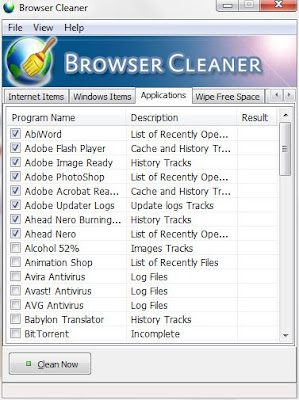Merhaba arkadaşlar.Windows 7'de varsayılan sarı klasörlerden belki sıkılmışsınızdır.Onları tamamen nasıl değiştirebileceğinizi anlatacam.Bununla ilgili bir soru gelmesi üzerine aklıma geldi ve yazmaya başlıyorum.
-----Varsayılan Sarı Klasör simgesi
-----İşlemden sonraki Örnek Klasör Simgesi
Başlat arama kısmına "Regedit" yazın.
Açılan kayı defteri bölümünde şu yolu izleyin "HKEY_LOCAL_MACHINE\SOFTWARE\Microsoft\Windows\CurrentVersion\Explorer"
"Explorer"e sağ tıklayın ve "Yeni-Anahtar" oluşturun.
Oluşturduğunuz anahtara "Shell Icons" adını verin ve üstüne tıklayın
.
Dikkat: Bu anahtar zaten oluşturulmuşsa, anahtar oluşturma kısmını yapmayın ve Shell Icons'un üstüne gelerek buradan devam edin.
Seçili klasörün yanındaki boş alana sağ tıklayın "Yeni-Dize değeri" seçimini yapın.
Burada oluşturduğunuz değere "3" ismini verin.
Oluşturduğunuz değerin üzerine tıklayın ve açılan pencerede "Değer Verisi" kısmına icon'un tam uzantısını yazın."Tamam" dedikten sonra oturumu kapatın ya da bilgisayarı yeninden başlatın.İconumuz hazır.Resim formatları ".ico" uzantısında olmalıdır.
Bir arkadaşımız sormuştu.İçine dosya ya da resim koyduktan sonra atadığımız resim değişiyor.Bu bir hata değildir sadece değişmesini istemiyorsanız;
"Bilgisayarım-Düzenle-Klasör ve arama Seçenekleri-Görünüm" sekmmesinden "Her zaman simge göster, küçük resim gösterme" yazan yeri işaretleyin.
Bunu yaptıktan sonra bütün klasörleriniz aşağıdaki gibi tek tip gözükecektir.(İçinde dosya ve resimler varken)